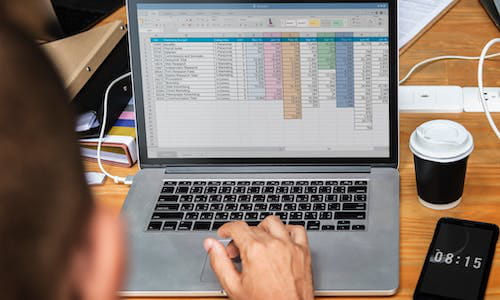Come convertire file Excel in Word
State lavorando su un file Excel e avete bisogno di convertirlo in Word ma Office non presenta uno strumento dedicato per esportare documenti Excel in Word? Per risolvere questo problema basta semplicemente aiutarsi con i comandi Copia e Incolla, vediamo come fare.
Come copiare dati di Excel su Word
Su Excel selezionare con il mouse i dati che si desiderano copiare, poi con il tasto destro selezionare la voce Copia. Poi andare sul documento Word nel quale si vuole inserire e cliccare su Incolla, selezionando successivamente le opzioni derivate tra cui: Mantieni formattazione originale, se si vuole che i dati Excel copiati vengano visualizzati con lo stesso formato del documento originale; oppure optare per l’opzione Unisci formattazione per se si desidera utilizzare lo stile della tabella Word. In entrambi i casi, affinché i dati vengano aggiornati, è necessario fare clic destro su quest’ultimi e selezionare la voce Aggiorna collegamento.
Come copiare un grafico da Excel su Word
Su Excel fare clic destro sul grafico che si desidera copiare su Word e cliccare su Copia. Poi aprire il documento Word e cliccare nella zona dove lo si vuole inserire. Fare clic sul tasto Incolla e seleziona una delle opzioni ad essi inerenti per mantenere il grafico come su Excel o apportandogli modifiche.
Foto: © Pexels.
- Da excel a word
- Convertire excel in word - Migliori risposte
- Trasformare excel in word - Migliori risposte
- Da maiuscolo a minuscolo mac word - Astuzie -Office Software
- A maiuscola accentata word - Astuzie -Word
- Excel vba .find - Astuzie -Excel
- Scanner biglietti da visita excel - Astuzie -Professionisti
- Word download - Download - Word Processing